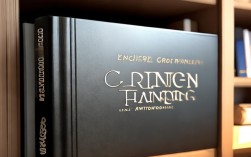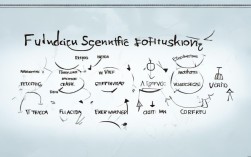下面我将为您详细讲解如何导出思维导图,涵盖主流软件的通用方法、常见的导出格式以及一些实用技巧。

主流思维导图软件的导出方法
不同软件的界面和路径可能略有不同,但核心逻辑是相似的,通常遵循以下步骤:
通用步骤:
- 打开并保存你的导图:确保你的思维导图已经完成并保存好。
- 找到“导出”或“分享”功能:这个按钮通常位于右上角、顶部菜单栏或右键菜单中。
- 选择导出格式:在弹出的菜单中选择你需要的文件格式。
- 调整设置(可选):部分格式(如PDF、图片)可以设置分辨率、方向等。
- 确认并保存:选择保存位置,点击“导出”或“保存”按钮。
具体软件示例
XMind (桌面端)
XMind 是非常流行的桌面软件,导出功能强大。
- 路径:点击顶部菜单栏的
文件->导出。 - 支持格式:
- 图片:PNG, JPG, SVG, PDF
- 文档:Markdown (.md), Text (.txt)
- 大纲:OPML, FreeMind
- 演示:Microsoft PowerPoint (.pptx)
- 其他:Microsoft Word (.docx), MindManager (.mmap)
- 特色功能:可以导出为“图片”,并选择“适合一页”,自动调整布局以适应页面,导出为“PDF”时,可以选择“大纲”或“思维导图”视图。
MindMaster (亿图脑图)
MindMaster 的导出功能也很完善。
- 路径:点击右上角的
导出按钮,或通过文件->导出。 - 支持格式:
- 图片:PNG, JPG, SVG, PDF, BMP
- 文档:Word, PowerPoint, Excel, PDF, Markdown
- 大纲:TXT, OPML
- 其他:SVG, EMF (矢量图)
- 特色功能:可以导出为“大纲文档”,自动将导图层级转化为Word或PDF中的标题层级,非常适合用于写报告。
Coggle (在线工具)
Coggle 是一款简洁的在线协作工具,导出方便。
- 路径:在导图编辑界面,点击右下角的
分享按钮,在弹出的窗口中选择导出。 - 支持格式:
- 图片:PNG, JPG, SVG
- 文本:TXT, FreeMind (.mm)
- PDF:导出为包含所有页面的PDF文件。
- 特色功能:免费版有导出次数限制,付费版可以无限导出。
MindNode (Mac/iOS)
MindNode 是苹果生态中非常受欢迎的软件。
- 路径:在 Mac 上,点击左上角的
文件->导出,在 iOS 上,点击分享图标 ->导出。 - 支持格式:
- 图片:PNG, JPG, PDF
- 文档:Markdown (.md), OPML
- 其他:文本文件 (.txt), FreeMind (.mm)
- 特色功能:与苹果系统无缝集成,可以方便地通过“共享”菜单导出到各种应用(如备忘录、邮件、Pages等)。
百度脑图 / ProcessOn (在线工具)
这类国内在线工具的导出方式类似。
- 路径:在编辑界面,通常右上角有
导出或分享按钮。 - 支持格式:
- 图片:PNG, JPG
- 文档:PDF, Word
- 大纲:TXT, OPML
- 特色功能:通常需要登录账号,部分高级格式(如高清图片、无水印PDF)可能需要付费。
常见的导出格式及用途
了解不同格式的特点,能帮助你选择最合适的导出方式。
| 格式类型 | 格式后缀 | 特点与用途 |
|---|---|---|
| 图片格式 | PNG / JPG | 最常用,适合插入到PPT、Word文档中,或在社交媒体、博客分享,PNG支持透明背景,JPG文件较小。 |
| SVG | 矢量图,无限放大不失真,适合用于网页设计、Logo制作或需要高质量打印的场景。 | |
| 文档格式 | 通用性最强,在任何设备上都能保持格式不变,适合打印、存档和正式分享,可以设置密码保护。 | |
| Word / PPT | 适合二次编辑,可以直接将导图内容转换为Word文档(带标题层级)或PPT演示文稿,非常方便。 | |
| 大纲/文本格式 | TXT / Markdown (.md) | 适合纯文本场景,快速导出所有文字内容,方便在代码编辑器、笔记软件(如Typora)中继续处理。 |
| OPML | 行业标准,用于在不同思维导图软件之间迁移和交换数据,如果你需要换一个软件画图,导出为OPML是个好选择。 | |
| 专业格式 | FreeMind (.mm) | 老牌软件格式,主要用于在 FreeMind 等兼容软件中打开和编辑。 |
| MindManager (.mmap) | 商业软件专用格式,主要用于在 MindManager 中打开和编辑。 |
实用技巧与注意事项
- 导出前检查:在导出前,快速预览一下你的导图,确保没有错别字或布局错误。
- 分辨率设置:导出为图片时,注意分辨率选项。
- 标准 (72-150 DPI):适合屏幕查看和网页分享。
- 高 (300 DPI):适合打印,文件会更大。
- 页面方向:导出为PDF或打印时,如果你的导图很宽,记得选择“横向”,否则内容可能会被截断。
- 背景与水印:免费在线版软件在导出时可能会添加水印,如果需要无水印的高质量导出,通常需要升级到付费版本。
- 善用“大纲”视图:很多软件在导出前可以切换到“大纲”视图,在大纲视图下导出,得到的文档结构会更清晰,适合直接用于撰写报告。
- 批量导出:一些桌面软件(如XMind)支持同时导出多个文件或多种格式,可以提高效率。
希望这份详细的指南能帮助你轻松导出思维导图!如果你有特定的软件或格式问题,可以再继续提问。